1201全站仪操作手册
全站仪使用手册,全站仪说明书

4.1仪器部件名称提柄物镜粗瞄准器光学对点器键盘 脚螺旋提柄固定螺丝电池水平制动微动手轮三角基座制动控制杆望远镜目镜长水准器 显示窗底板望远镜调焦环垂直制动微动手轮数据通讯插口 基座7.架设仪器注意:整平仪器前应先装上电池,因为装上电池后仪器会发生微小的倾斜。
(1) 将三脚架打开,伸长到适当高度,拧紧三个固定螺丝。
(2) 将仪器安装在三脚架上,然后拧紧连接螺丝。
(3) 利用圆水准器粗略整平仪器①旋转两个脚螺旋A 、B,使圆水准器气泡移到与上述两个脚螺旋连线垂直的水泡中心线上。
②旋转脚螺旋C ,使圆水准器气泡居中 。
(4) 利用长水准器精确整平仪器:①松开水平制动螺旋,水平旋转仪器使长水准器平行于某一对脚螺旋的连线AB ,旋转A 、B 两个脚螺旋使长水准器气泡居中。
②将仪器绕竖轴旋转90°(100g),旋转第三个脚螺旋C,使长水准器管气泡居中,再次旋转90°(100g),重复①、②步骤,直至四个位置处的长水准器管气泡始终居中为止。
(5) 利用光学对点器对中:调节光学对点器的目镜,看清对点器分划板。
松开三角架上的中心手把,轻移仪器,使光学对点器的中心标志对准测站点。
注意:尽量平移仪器,不要让仪器在架头上有转动,以尽量减少气泡的偏移。
(6) 最后精确整平仪器按第(4)步精确整平仪器,直到仪器旋转到任何位置时,长水准器气泡始终居中为止,最后拧紧中心手把。
8.调焦与照准注意:● 照准时如有强烈阳光直接进入物镜可能会造成仪器功能失灵,此时应使用物镜遮光罩。
● 当改变盘位观测时,用十字丝同一位置照准目标。
角螺旋B 角螺旋C角螺旋A测站点中心标记(1)目镜调焦:用望远镜观察一明亮无地物的背景。
将目镜顺时针旋到底,再逆时针慢慢旋转至十字丝成像最清晰(目镜调焦不需要经常进行)。
(2)照准目标:松开垂直和水平制动手轮,用粗瞄准器照准目标使其进入视场后固紧两制动手轮。
(3)物镜调焦:旋转望远镜调焦环至目标成像最清晰。
全站仪的说明书

全站仪的说明书全站仪的说明书篇一:全站仪使用手册,全站仪说明书4.1仪器部件名称提柄粗瞄准器物镜光学对点器键盘脚螺旋三角基座制动控制杆望远镜调焦环垂直制动微动手轮数据通讯插口基座7.架设仪器注意:整平仪器前应先装上电池,因为装上电池后仪器会发生微小的倾斜。
(1)将三脚架打开,伸长到适当高度,拧紧三个固定螺丝。
(2)将仪器安装在三脚架上,然后拧紧连接螺丝。
(3)利用圆水准器粗略整平仪器①旋转两个脚螺旋A、B,使圆水准器气泡移到与上述两个脚螺旋连线垂直的水泡中心线上。
②旋转脚螺旋C,使圆水准器气泡居中。
(4)利用长水准器精确整平仪器:①松开水平制动螺旋,水平旋转仪器使长水准器平行于某一对脚螺旋的连线AB,旋转A、B两个脚螺旋使长水准器气泡居②将仪器绕竖轴旋转90°(100g),旋转第三个脚C,使长水准器管气泡居中,再次旋转90°(100g),重复①、②步骤,直至四个位置处的准器管气泡始终居中为止。
(5)利用光学对点器对中:调节光学对点器的目镜,看清对点器分划板。
开三角架上的中心手把,轻移仪器,光学对点器的中心标志对准测站注意:尽量平移仪器,不要让仪器架头上有转动,以尽量减少气泡的移。
(6)最后精确整平仪器按第(4)步精确整平仪器,直到仪器转到任何位置时,长水准器气泡始终居中为止,最后拧紧中心手把。
旋角螺旋A角螺旋B 角螺旋C中。
螺旋长水松使点。
在偏8.调焦与照准注意:照准时如有强烈阳光直接进入物镜可能会造成仪器功能失灵,此时应使用物镜遮光罩。
? 当改变盘位观测时,用十字丝同一位置照准目标。
(1)目镜调焦:用望远镜观察一明亮无地物的背景。
将目镜顺时针旋到底,再逆时针慢慢旋转至十字丝成像最清晰(目镜调焦不需要经常进行)。
(2)照准目标:松开垂直和水平制动手轮,用粗瞄准器照准目标使其进入视场后固紧两制动手轮。
(3)物镜调焦:旋转望远镜调焦环至目标成像最清晰。
用垂直和水平微动手轮使十字丝精确照准目标。
全站仪使用指导书

全站仪使用指导书1. 全站仪安装到三角架上,一只手紧握全站仪上方提手,用另一只手旋紧三角架锁母与全站仪联接,在完成旋紧动作前手不要离开全站仪提手。
三角架必需带安全装置。
2. 全站仪开关机:按住全站仪显示屏开关上方一个键即可开机,同时按开关上下两个键即关机。
3. 手操器开关:按手操器开关键即可完成开,当短时间不用时按一下即进入待机状态;按住开关键2秒钟左右会出现一个对画框:当长时间不用时,按Power off 键即可实现长时间关机。
当系统出现故障时按Reset 键即实现系统重新启动。
当进行系统重新启动时,会出现:如下对画框:按OK 键进行系统重装(一般情况下,不要进行系统重装!),按Cancel 键即退出重装。
4. 单击Start 键出现3DimObserverV4或在Promgrams 文件夹中找到3DimObserverV4程序,单击后进入操作程序。
5. 选择English(en)进行语言选择,点键进入操作界面。
按single sheet 栏,出现如下菜单:如果是有靶标则选择第一栏,如无靶标则选择第二栏。
其它用的较少。
6.坐标系统建立:点击测出第一点,点击测出第二点;点击下方键选则中的下拉菜单中的键进入新界面:点击进入以下界面。
点击选择点1和点2做为X轴上的两点,点进入点击选择点1做为坐标圆点,点入以下界面。
7.自动寻找已经测量的点:选中已测量的点的名称,点击键,点下拉菜单中的,再点下接菜单中的全站仪将自动旋转找到该测量点。
8.移位测量:将全站仪移位,重新调整水平;点击键,点下拉菜单中的进入以下界面;左边一栏为移动前所测点,右边栏为移位后所测点。
点左边的点然后点击OK 回到原先界面,全站仪移位完成。
移位检测:选择原先测过的点,点击,再点下接菜单中的全站仪将自动旋转找到该测量点,重新测量并检查该坐标数据,与移位前测量数量相同,证明全站仪移位后各点坐标数据不变,证明移位成功;可以找正其它点。
9.根据已知坐标数据,使用全站仪自动找出所需坐标点的实际位置。
1201全站仪操作手册
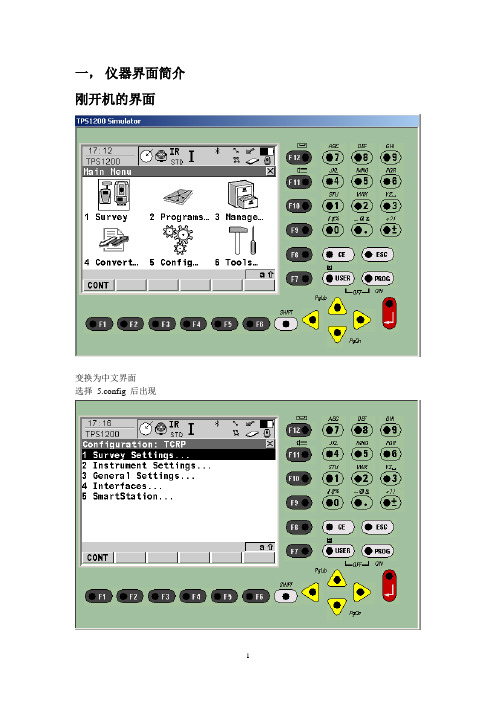
一,仪器界面简介刚开机的界面变换为中文界面选择5.config 后出现选择3. General Settings …..选择4. Language我们的仪器只有2种语言,用方向键向下选择CHINESE_SIMPLIFIDE 按F1 CONT出现选择F4 OK. 后关机重新启动就是中文菜单,如下重起菜单按F6 YES ---仪器关机二中文菜单简介二,仪器设置在仪器主菜单选择管理菜单进入左下图选择 5 。
配置集需要察看默认配置集就在相应的项目上用上下选择项目按F3 编辑,同F2 新建以下为建立新的工作方式按F2——新建,如右上图,输入配置集名称,描述,创建者可不输按。
后按出现菜单按出现菜单用上下选择后按后出现菜单运用将上图更改为下图的内容按键会依次出现以下菜单,并更改为下图单位按出现菜单按出现更改显示面板,可将显示面板更改为个人爱好按出现菜单,以下的菜单不需要更改。
按出现菜单,以下的菜单不需要更改。
设置Id 模板,用导航键的上下键选择要配置ID 模板的栏(点、线、面栏)。
按ENTER 键进入ID 模板库。
F2(增加)创建一个新的ID 模板。
栏输入ID 模板名称,“增量方式”点号的自动增加方式,仅仅数字就是点、线、面的首次编号的最后一位必须是数字。
字符数字就是自动增量可以是字符也可以是数字。
“增量”输入增量的大小,缺省值为“1”,如:增量方式为数字,首点为A1,即记录首点后点号自动变为A2。
如果增量方式为数字字符,看首点末位是数字还是字母,如首点为A,记录首点后点号自动变为B。
“光标位置”测量点时在ID 栏按ENTER 键时光标所在位置按出现菜单,以下的菜单可以改正,根据不同工区进行更改。
如下图如上图,本项设置主要设置气象改正参数、几何改正参数和折光差改正参数,一般地对距离改正,只进行气象改正PPM,而将几何改正、投影改正PPM 设为0。
对高差进行折光差改正。
温度:测距时测站大气温度,大气压:测距时测站大气压,相对湿度: 测距时大气相对湿度大气ppm: 大气ppm 的自动计算值,也可强制输入。
浅谈莱卡1201 全站仪的使用方法
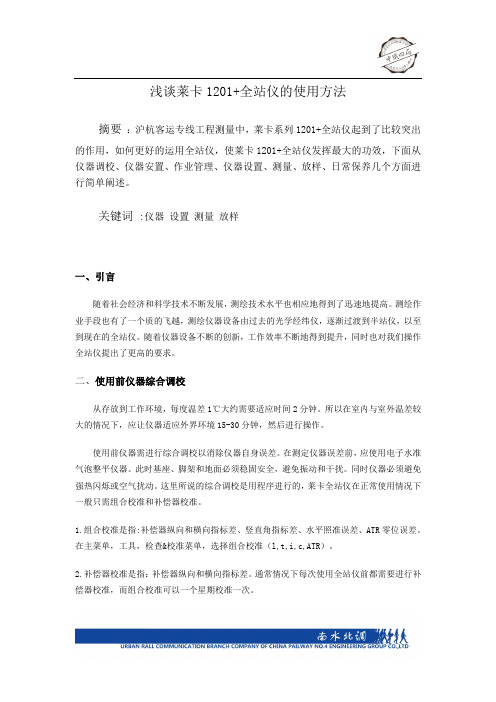
浅谈莱卡1201+全站仪的使用方法摘要:沪杭客运专线工程测量中,莱卡系列1201+全站仪起到了比较突出的作用,如何更好的运用全站仪,使莱卡1201+全站仪发挥最大的功效,下面从仪器调校、仪器安置、作业管理、仪器设置、测量、放样、日常保养几个方面进行简单阐述。
关键词:仪器设置测量放样一、引言随着社会经济和科学技术不断发展,测绘技术水平也相应地得到了迅速地提高。
测绘作业手段也有了一个质的飞越,测绘仪器设备由过去的光学经纬仪,逐渐过渡到半站仪,以至到现在的全站仪。
随着仪器设备不断的创新,工作效率不断地得到提升,同时也对我们操作全站仪提出了更高的要求。
二、使用前仪器综合调校从存放到工作环境,每度温差1℃大约需要适应时间2分钟。
所以在室内与室外温差较大的情况下,应让仪器适应外界环境15-30分钟,然后进行操作。
使用前仪器需进行综合调校以消除仪器自身误差。
在测定仪器误差前,应使用电子水准气泡整平仪器。
此时基座、脚架和地面必须稳固安全,避免振动和干扰。
同时仪器必须避免强热闪烁或空气扰动。
这里所说的综合调校是用程序进行的,莱卡全站仪在正常使用情况下一般只需组合校准和补偿器校准。
1.组合校准是指:补偿器纵向和横向指标差、竖直角指标差、水平照准误差、ATR零位误差。
在主菜单,工具,检查&校准菜单,选择组合校准(l,t,i,c,ATR)。
2.补偿器校准是指:补偿器纵向和横向指标差。
通常情况下每次使用全站仪前都需要进行补偿器校准,而组合校准可以一个星期校准一次。
三、仪器的安置1.根据身高和观测姿势的舒适性,调节三脚架到合适的高度。
将脚架置于地面控制点上方,尽可能地将脚架面中心对准该点。
2.拧紧中心连接螺旋,将基座及仪器固定到脚架上。
3.按PROG 键并持续2秒钟以打开仪器。
按 SHIFT (F12) 以进入,在此状态下可对仪器进行,整平和激光对中。
4.移动脚架腿,并转动基座脚螺旋,使激光对准地面点。
5.伸缩脚架腿整平圆水准器。
全站仪使用方法及使用步骤(详细)
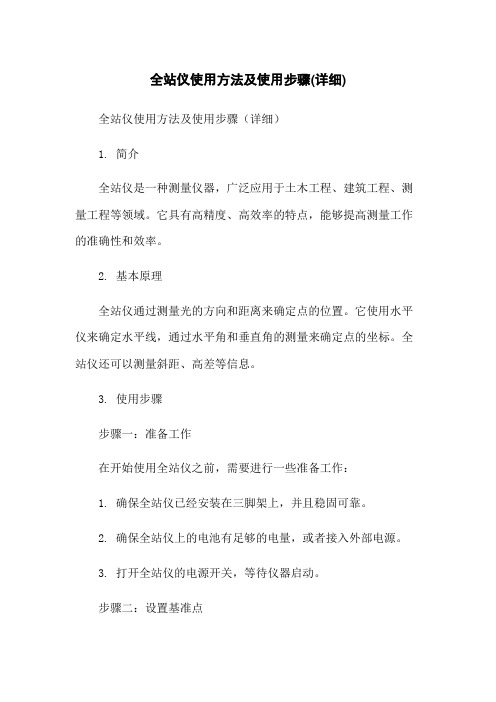
全站仪使用方法及使用步骤(详细)全站仪使用方法及使用步骤(详细)1. 简介全站仪是一种测量仪器,广泛应用于土木工程、建筑工程、测量工程等领域。
它具有高精度、高效率的特点,能够提高测量工作的准确性和效率。
2. 基本原理全站仪通过测量光的方向和距离来确定点的位置。
它使用水平仪来确定水平线,通过水平角和垂直角的测量来确定点的坐标。
全站仪还可以测量斜距、高差等信息。
3. 使用步骤步骤一:准备工作在开始使用全站仪之前,需要进行一些准备工作:1. 确保全站仪已经安装在三脚架上,并且稳固可靠。
2. 确保全站仪上的电池有足够的电量,或者接入外部电源。
3. 打开全站仪的电源开关,等待仪器启动。
步骤二:设置基准点在进行测量之前,需要设置一个基准点,用来确定测量坐标的原点。
基准点通常是一个固定的地面标志物。
1. 使用全站仪的测距功能,测量全站仪到基准点的距离。
2. 对准基准点,并将全站仪的测距仪朝向基准点。
3. 按下测距仪上的测量按钮,记录下测量结果。
步骤三:设置目标点在确定了基准点之后,需要设置一个或多个目标点,用来进行测量。
1. 使用全站仪的测距功能,测量全站仪到目标点的距离。
2. 对准目标点,并将全站仪的测距仪朝向目标点。
3. 按下测距仪上的测量按钮,记录下测量结果。
4. 如果需要进行多个目标点的测量,重复上述过程。
步骤四:测量数据处理在完成了目标点的测量之后,需要对测量数据进行处理,以得到最终的测量结果。
1. 将测量数据导入到计算机或移动设备中。
2. 使用专业的测量软件来处理测量数据。
3. 根据需要,可以计算出目标点的坐标、斜距、高差等测量结果。
步骤五:数据记录与报告,将得到的测量结果记录下来,测量报告。
1. 将测量结果保存到计算机或移动设备中的文件中。
2. 根据需要,可以测量报告,并进行打印或分享。
4. 注意事项在使用全站仪进行测量时,需要注意以下事项:1. 在进行测量之前,需要校准全站仪的水平仪和垂直仪,以保证测量结果的准确性。
全站仪使用方法及步骤
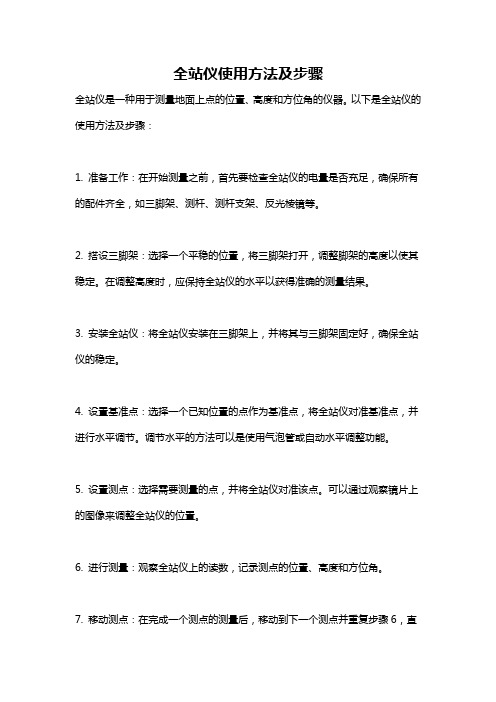
全站仪使用方法及步骤
全站仪是一种用于测量地面上点的位置、高度和方位角的仪器。
以下是全站仪的使用方法及步骤:
1. 准备工作:在开始测量之前,首先要检查全站仪的电量是否充足,确保所有的配件齐全,如三脚架、测杆、测杆支架、反光棱镜等。
2. 搭设三脚架:选择一个平稳的位置,将三脚架打开,调整脚架的高度以使其稳定。
在调整高度时,应保持全站仪的水平以获得准确的测量结果。
3. 安装全站仪:将全站仪安装在三脚架上,并将其与三脚架固定好,确保全站仪的稳定。
4. 设置基准点:选择一个已知位置的点作为基准点,将全站仪对准基准点,并进行水平调节。
调节水平的方法可以是使用气泡管或自动水平调整功能。
5. 设置测点:选择需要测量的点,并将全站仪对准该点。
可以通过观察镜片上的图像来调整全站仪的位置。
6. 进行测量:观察全站仪上的读数,记录测点的位置、高度和方位角。
7. 移动测点:在完成一个测点的测量后,移动到下一个测点并重复步骤6,直
到完成所有点的测量。
8. 数据处理:将测量得到的数据导入计算机或其他数据处理设备,进行数据处理和分析。
9. 清理仪器:使用全站仪完毕后,应将其清理干净并正确存放。
以上是全站仪的基本使用方法及步骤,具体的操作步骤可能会根据不同的全站仪型号和品牌有所不同,使用全站仪时应仔细阅读使用说明书并按照操作要求进行操作。
测量仪器基本操作—全站仪(经纬仪)操作

目 录
1 全站仪简介 2 全站仪基本功能 3 全站仪设置 4 全站仪程序操作
04
全站仪程序操作
(1)程序界面-测量
[ ·] = 已进行设置的项目。 [ ] = 没有进行设置的项目。
(2)应用程序
(3)符号与字段
(4)设置作业
全部数据都存在如同子目录一样的作业里,作业包含不同类型的测量数据 (例如:测量数据,编码,已知点,测站…),可以单独管理,分别输出,编 辑或删除。
(3)操作安装-三脚架
架设三脚架时,注意保证其 上端水平,轻微的倾斜可以 通过基座脚螺旋 来调整。较 大的倾斜要通过脚架来调节
本仪器采用激光对中器, 将激光红点投射于地面上, 方便快捷
(3)操作安装-三脚架
松开脚架腿上的螺丝,放开到需要的长度 然后拧紧螺丝。
a 为了保证脚架稳固,需要将脚架腿尖踩 入土地里。
(6)设置测站
(7)定向
所有测量值和坐标计算都与测站定向有关。在定向过程中,可以通过手 工方式输入,也可根据测量点或内存中的点进行设置
(8)测量界面
本程序用于测量而且观测点数没有限制。 它类似于主菜单中的测量, 但是它包括了 开始 测量前的作业、设站以及定向的提前设置。 1. 选择主菜单中的 程序。 2. 选择 程序菜单中的 测量。 3. 完整的应用程序预设置。
字段 作业 作业员 日期 时间
说明 已存在且正在使用的作业名 作业员名字(用字母代替汉字)
作业创建日期。 作业创建时间。
(5)设置测站
所有测量值和坐标计算都与测站的坐标设置有关。 测站坐标必须包含: • 至少需要其格网坐标(E,N),并且 • 如有需要,还有设站高程 测站点坐标可以人工输入,也可以在仪器内存中读取。
- 1、下载文档前请自行甄别文档内容的完整性,平台不提供额外的编辑、内容补充、找答案等附加服务。
- 2、"仅部分预览"的文档,不可在线预览部分如存在完整性等问题,可反馈申请退款(可完整预览的文档不适用该条件!)。
- 3、如文档侵犯您的权益,请联系客服反馈,我们会尽快为您处理(人工客服工作时间:9:00-18:30)。
一,仪器界面简介刚开机的界面变换为中文界面选择5.config 后出现选择3. General Settings …..选择4. Language我们的仪器只有2种语言,用方向键向下选择CHINESE_SIMPLIFIDE 按F1 CONT出现选择F4 OK. 后关机重新启动就是中文菜单,如下重起菜单按F6 YES ---仪器关机二中文菜单简介二,仪器设置在仪器主菜单选择管理菜单进入左下图选择5 。
配置集需要察看默认配置集就在相应的项目上用上下选择项目按F3 编辑,同F2 新建以下为建立新的工作方式按F2——新建,如右上图,输入配置集名称,描述,创建者可不输按。
后按出现菜单按出现菜单用上下选择后按后出现菜单运用将上图更改为下图的容按键会依次出现以下菜单,并更改为下图单位按出现菜单按出现更改显示面板,可将显示面板更改为个人爱好按出现菜单,以下的菜单不需要更改。
按出现菜单,以下的菜单不需要更改。
设置Id 模板,用导航键的上下键选择要配置ID 模板的栏(点、线、面栏)。
按ENTER 键进入ID 模板库。
F2(增加)创建一个新的ID 模板。
栏输入ID 模板名称,“增量方式”点号的自动增加方式,仅仅数字就是点、线、面的首次编号的最后一位必须是数字。
字符数字就是自动增量可以是字符也可以是数字。
“增量”输入增量的大小,缺省值为“1”,如:增量方式为数字,首点为A1,即记录首点后点号自动变为A2。
如果增量方式为数字字符,看首点末位是数字还是字母,如首点为A,记录首点后点号自动变为B。
“光标位置”测量点时在ID 栏按ENTER 键时光标所在位置按出现菜单,以下的菜单可以改正,根据不同工区进行更改。
如下图如上图,本项设置主要设置气象改正参数、几何改正参数和折光差改正参数,一般地对距离改正,只进行气象改正PPM,而将几何改正、投影改正PPM 设为0。
对高差进行折光差改正。
温度:测距时测站大气温度,大气压:测距时测站大气压,相对湿度: 测距时大气相对湿度大气ppm: 大气ppm 的自动计算值,也可强制输入。
F3: 选择使用大气压还是使用海拔高程作为参数。
F4: 选择使用相对湿度还是使用湿温作为参数。
F5: 将PPM 值置为0按键会依次出现以下菜单,并更改为下图单位根据各工区要求对以上常数进行修改按出现菜单,以下的菜单不需要更改EDM类型:选择是否使用棱镜,EDM模式:选择测距方式,反射棱镜:选择棱镜类型,棱镜常数一般随选择的棱镜自动匹配。
按F1继续,按出现菜单。
在测量不能放置棱镜或视线不能到达测量点时,可以在目标点附近找一个可以放置棱镜且与测站通视们置通过设置两点间的偏置值来解决问题。
偏置模式:“记录后复位”记录后偏置值重置为0,“永久”保持设置偏置值不变按出现菜单。
如上图,TPS1200 用一个端口和一个设备配置三个接口,根据不同的应用进行不同的配置。
接口:接口相当于仪器的一项功能,如GSI 输出。
端口:被接口使用的物理端口,如端口1。
设备:连接到所选端口的硬件。
如RS232GSI配置容:GSI 输出,用于以GSI 格式输出数据。
Geo 模式,用于通过PC 控制仪器的操作。
RCS 模式,RCS 遥控操作接口。
导出作业。
F3——编辑,对光标选择的接口进行端口配置,设备选择以及通讯参数的设置。
F5——选用,将端口配置给光标选取的接口或关闭按出现菜单。
通过配置将用户本人最常用的功能和菜单指配给仪器提供的10 个自定义热键和1-9 USER 键菜单。
使用户能最大发挥TPS1200 的效能。
F7-F12 :可以将所有可指配的功能、显示、程序按你的要求指派给这些热键。
光标在某一栏时,按ENTER 键打开选项列表。
SHIFT+F7-F12 :的配置方法一样,切换热键窗口配置在只是F7-F10 激活时需与第二功能键SHIFT 配合使用。
USER 键菜单:可以将所有可指配的功能、显示、程序指定给USER 键1-9 菜单的1-9 项。
使用时按USER 键激活并选取。
SHIFT+F11是固化功能,用于激活照明、显示屏、声音提示、文本的配置。
SHIFT+F12是固化功能,用于打开电子水准器和激光对中器。
按出现菜单。
运用F6换页进入以下菜单以上菜单用于设置仪器屏幕照明,触摸屏等按出现菜单。
按出现菜单。
按出现主菜单。
以上是对仪器工作前的配置。
三,测量操作1,建立作业2,输入已知数据3,测量4,放样1,建立作业在仪器主菜单选管理进入选择1 作业,按出现菜单。
按F2新建到上图,输入作业名称后F1保存即可。
按出现主菜单。
5,输入已知数据第一种方法:在仪器主菜单选管理进入按出现菜单。
数据输入到的作业,按F2——新建JH051 3513101.147 599651.857 585.510 JH052 3513292.912 601182.365 484.787JH053 3547592.125 598741.044 821.033JH054 3547513.766 599319.779 868.6851000 3513150.000 600000.000 测线点1050 3515650.000 600000.000 测线点以以上数据为样本按出现主菜单第二种方法:在计算机里建立一个文本文件,把文件传入仪器里面。
已知坐标文件,把文件传入仪器作业里面。
如下面文本文件zuobiao.txt,文件容为:1,4563721.234,342123.453,1652,4563752.333,342142.673,1723,4563773.432,342183.435,134……第1列为点号,第2列为X坐标,第3列为Y坐标,第4列为高程,中间用逗号隔开,把这个文件拷贝到仪器里面CF卡里的DATA目录里,把卡插到仪器里,在仪器主菜单选择第4个主菜单“转换”进入菜单界面选择第2个菜单“输入ASCII/GSI数据到作业”,按F1继续,到右上图所示,“从”CF卡,“输入”数据类型为ASCII数据,“从文件”选择拷贝到CF卡里的DATA目录的文件,“复制到作业”选择你要把数据传输到的作业,“标题”选无,按F2——配置,到选择第2个菜单“输入ASCII/GSI数据到作业”,按F1继续,到右上图所示,“从”CF卡,“输入”数据类型为ASCII数据,“从文件”选择拷贝到CF卡里的DATA目录的文件,“复制到作业”选择你要把数据传输到的作业,“标题”选无,按F2——配置,到“分隔符”选和建立的文本文件相同的分隔符即可,“点号位置”,“东坐标Y位置”,“北坐标X位置”,和“高程位置”定义文本文件里面点号,X坐标,Y坐标,高程所在的列数,如本例子文件,我们输入的X坐标在第二列,在上图所示“北坐标X位置“应选2,我们输入的Y坐标在第三列,在上图所示“东坐标Y位置”应选3,然后按F1继续即可,再按F1继续,数据就传到了名称为“hhhh”的作业里面去了。
仪器会提问是否还要传输别的数据文件,如果不再传输数据,按F4——否,仪器自动回到主菜单。
3,测量在主菜单选测量菜单进入或在程序里面选测量进入如左上图,选择作业,选择配置集,坐标系和编码表均不选,选择使用的棱镜,按F2——配置,如右上图,可以记录自动测量的点和悬高测量,F1继续回到左上图F3——设站,“已知点作业”选择已知点所在作业,“方法”选择后视定向方法,如右上图以已知坐标点定向为例,如左上图a,将光标移至“已知点作业”,用导航键选择已知点所在的作业。
b,将光标向下移至“方法”,用导航键选择准备采用的定向方法(有已知定向方位、已知后视点、交会、定向和高程传递等)。
如右上图c,选择测站点的点号,输入仪器高。
再按F1(继续)进入下一窗口。
d,输入后视点号。
此时仪器会显示后视方位角仪器瞄准后视点位置,按F1——确认即可完成设站,或按F2(测距),可以看到方位角差、平距差及高差较差,用于评价定向质量。
设站完后仪器进入测量窗口如上图,输入点号,棱镜高,瞄准棱镜中心,按F2——测距,再按F3——纪录,即保存了点数据,或按F1——ALL直接测存数据。
再瞄准棱镜测量下一点。
2,放样物理点的分解图示按出现菜单。
按出现菜单。
按出现菜单。
按ENEER 后按F1计算完成在主菜单进入程序,选择放样菜单进入如上图,“放样点作业”是存放待放样点的作业,“作业”是放样时所要存放点的作业,实际工作是在“作业”里完成的,“坐标系”是依附于“作业”的,可选“无”。
选择配置集按F2——配置,到选择好参考方向,左上图,在“指向”处需建立一条线作为参考线。
光标移到指向处,回车按F2新建,如左下图,按F2新建,如左下图,在“参考点号”处输入线名称,在“方法”处选择建立线的方法,可以用两个点,或者用一个已知点和已知方位角和线长来建立线。
建好后按F1保存。
按F6 依次出现菜单。
选定线,按F1继续,再按F1继续到放样界面,按F2——测距,右上图,按照图上指示的数据移动棱镜,直到数据变为限差之即可。
按F1——ALL测存数据,再选另外的点继续放样。
设站图示以上设站完成进入以下菜单测距后有方向。
